Author: admin
-

探索海螺 AI——免費生成動畫與音樂的超凡工具!
大家好,今天我要向大家介紹一個超神奇的AI工具——海螺 AI!這個工具不僅能免費生成動畫,還能創作音樂,並且最驚喜的是,完全無限制!只要你有創意,海螺 AI 就幫你將腦內的奇思妙想轉化為具體的作品。 如何使用海螺 AI 生成動畫和音樂? 首先,大家可以打開Google,搜索「海螺 AI」,點擊進入他們的官網。登入頁面可能會顯示要使用電話號碼或微信進行登入,不過,嘿嘿,偷偷告訴大家,其實可以用Google帳號登入!只需選擇「Continue with Google」,你就能輕鬆開始創作之旅啦! 生成動畫:讓柯栢文對決孫悟空! 我們進入海螺 AI 網站後,先來試試它的動畫生成功能。在「創作視頻」的頁面上,輸入我們想要生成的影片內容——這次我們來點經典的「柯栢文與孫悟空打架」吧! 點擊「Create」,我們稍微等一會兒,系統會提示大概需要7分鐘。想想吧,7分鐘後你就能看到柯栢文與孫悟空在同一個畫面上,這還不讓你激動嗎? 影片生成完成後,我們點開一看,咦?這兩位英雄不太像在打架,反而更像在進行一次熱烈的談話!也許他們在討論宇宙的奧秘?但不管怎樣,這就是海螺 AI 給我們的驚喜,你永遠不知道它會帶來什麼。 接著,我們來試試另一個有趣的場景——「貓咪做意粉」。這次的結果不錯,貓咪煮起意粉來還真有模有樣,完全讓人愛不釋手。 生成音樂:從太空漫遊到鄉村音樂 動畫功能好玩吧?但這還不是全部,接下來我們進入音樂生成功能! 在「創作音樂」的頁面上,我們輸入了一個中文歌名「太空漫遊」。我們請 ChatGPT 幫忙生成了一段歌詞,貼上去後發現文字太長了,無法完全放入。沒關係,海螺 AI 甚至能幫你重寫歌詞!它不僅把整首歌重新編寫了一遍,還自動轉換成了簡體字(這或許是個小小的彩蛋)。 接著,我們選擇了「流行音樂」風格,讓 AI 生成音樂。不到一分鐘,一首全新創作的流行曲就誕生了!大家聽了覺得如何?是不是有點像陳奕迅的感覺?生成的音樂雖然每次只有1分鐘,但質感相當不錯,聽起來很專業。 我們不僅生成了中文歌曲,還試了一下英文歌詞,效果同樣出色!最酷的是,我們用同樣的歌詞再次生成不同的風格,這次選擇了「鄉村音樂」。結果?真的很有鄉村感! 總結 總的來說,海螺 AI 是一個讓人愛不釋手的創意工具,無論你是想要生成搞笑的動畫,還是想創作動人的音樂,這款工具都能輕鬆應對。而且,它目前是免費的,沒有生成限制,真的是不試白不試。 所以,趕快去試試吧!下一次,我們會分享更多好玩的AI工具,敬請期待!
-

文章標題: 探索 Vidu AI:免費高清動畫生成神器,讓你的創意動起來!
你有冇試過想將一幅靚靚嘅圖片變成動畫?或者僅僅用幾個字就可以生成動畫?今日要介紹俾大家嘅就係一個幫你達成呢個願望嘅工具——Vidu AI。無論你係想用文字生成動畫,圖片生成動畫,甚至用圖片作參考生成動畫,Vidu AI 都可以輕鬆搞掂,最重要係,佢仲可以免費生成高清(HD)動畫!而且唔止咁簡單,呢個工具係咁簡單易用,簡直係AI界嘅Netflix! 一鍵生成動畫,流程簡單到唔信 首先,當然要做嘅就係Google一下 “Vidu AI”,揾到官網然後輕鬆進入。入到去你會發現,佢係支持Google帳戶登錄嘅,唔使浪費時間註冊。 Step 1:登入之後,我哋直接撳 “Create Video” 生成影片選項。呢度有三個選擇——你可以用文字生成動畫,或者上載一幅圖讓AI幫你生成動畫。如果你懶得諗提示詞,仲可以用一幅圖片做參考,由AI自動創作動畫出嚟。 Step 2:我哋今次試下用圖片參考生成動畫。先揀一幅圖片,Vidu AI 會根據呢張圖嚟生成動畫。例如,我哋選擇咗一幅女仔飲水嘅圖。輸入提示詞“the girl drinks water”之後,撳 “Create” 就搞掂。等待幾秒,動畫就生成啦。睇落去,動畫真係係根據張圖嘅女主角去做,非常神奇。 Step 3:想更高質?Vidu AI 可以將你生成嘅動畫「升級」,只需一個簡單操作,按 “Upscale” 呢個按鈕,佢就會幫你生成高清版動畫。結果?畫質立馬提升,清晰到連頭髮絲都睇得清。 試下圖片生成動畫:唔止係一幅動態圖咁簡單 再試下另一個功能,呢次係純粹用圖片生成動畫。我哋揀返頭先同一張女仔飲水嘅圖片,再次輸入提示詞 “the girl drinks water”。結果顯示,動畫從圖片開始生成,動作係流暢得嚟又自然,呢個功能對於想將靜態畫面變成動態效果嘅用戶嚟講簡直係福音。 最後,來試試文字生成動畫:寫幾個字就得 講完圖片生成動畫,再嚟試下最強大嘅文字生成功能。今次我哋嘗試打入提示詞 “a beautiful girl is running in a forest”(一位美麗嘅女孩正在森林裡跑步)。Vidu AI 會根據你打嘅文字內容生成動畫。動畫效果係咪好神奇?雖然畫質好似冇之前咁高清,但我哋撳 “Upscale” 升級後,效果立刻改善!你可以完全掌控生成動畫嘅細節同畫質。 免費版有咩限制? 咁強大嘅AI工具,你可能會問「係咪免費用到爆?」答案係,每個月免費用戶會有80個credits,每次生成動畫會用掉4個credits,而升級高清版則需要多4個credits。所以,你可以隨意試玩,但要注意唔好太貪心用過頭哦! Sora vs Vidu AI:兩者動畫效果比較 當然,呢度有人會問:「Vidu…
-

探索 ChatHub:一次掌握多個生成式 AI 工具的秘密!
大家好,歡迎來到 Talking AI!今天我們要帶大家進入一個神奇的 AI 世界,介紹一個能在單一頁面中展示多個生成式 AI 工具的神器——ChatHub。 當你在 Google 上搜尋「ChatHub」時,點擊第一個搜尋結果,你會進入一個充滿未來科技感的頁面。在這裡,你可以選擇兩種方式來使用這個強大的工具:一是將它安裝為 Chrome 擴充功能,二是直接在網站上運行它。我們今天就選擇後者,帶大家看看它的厲害之處。 進入 ChatHub 的網頁後,你需要使用 Gmail 帳號登入。登入後,你會發現一個簡潔、直觀的介面。頁面左右兩邊各自展示了不同的生成式 AI 工具。左邊是大名鼎鼎的 ChatGPT 4.0,而右邊則是崛起的新星 Claude 3.5。這兩個工具都是市場上非常受歡迎的 AI 工具。 不僅如此,在頁面的左側,你可以隨心所欲地切換不同的 AI 工具,而且在左下角還可以選擇顯示同時幾個工具的結果。你可以選擇顯示三個、四個甚至六個 AI 工具一起工作!如果你想同時使用六個工具來回答問題,就需要升級為付費會員了。 為了測試這個功能,我們選擇顯示四個 AI 工具,來看看效果如何。事實上,幾個月前我們曾經做過一個測試,用同一個問題去問不同的生成式 AI 工具,結果得到了完全不同的答案。我們還進一步追問,讓 AI 提供更加詳細的解釋。如果你錯過了那支影片,可以在右上角找到連結。 現在,我們來進行一個簡單的測試,問這些 AI 工具「什麼是 AI?」你會發現,它們的答案都有些微的差異。我們可以進一步利用這些差異來互相驗證。例如,我們可以把 Gemini 的答案複製到 ChatGPT 上,然後詢問:「為什麼這個答案與你的不同?」看看 ChatGPT 會如何回應。 然而,免費帳號每次這樣的高級回答只能使用三次,這也促使我們來看看它的收費情況。根據網站的資訊,ChatHub 的收費並不便宜,最便宜的方案每月需要19美元,即使你選擇年付,也要每月15美元。相較之下,像 ChatGPT 官方網站的收費僅為每月20美元,而其他工具如 Chandler AI,最便宜的方案則只需每月6美元,而且年付還有33%的折扣。 所以問題來了:是否需要為了在一個頁面上顯示多個 AI…
-
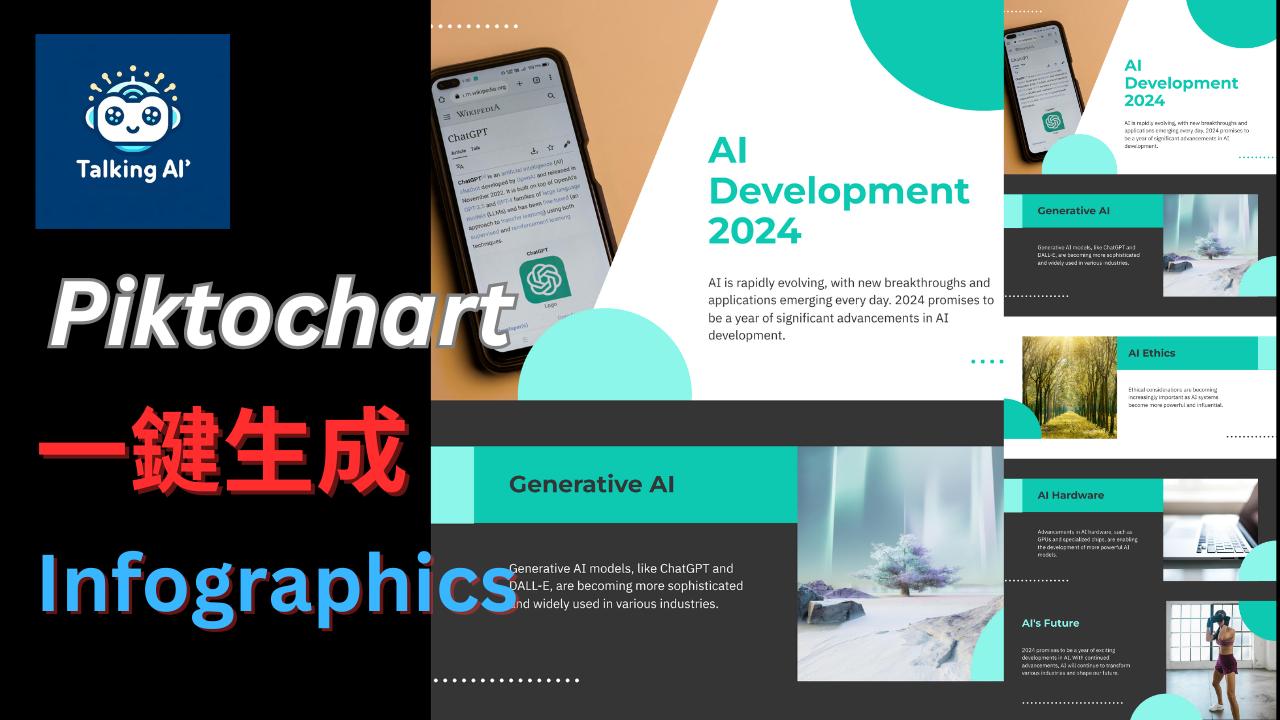
探索Piktochart:AI生成的圖文工具,讓你的內容創作更輕鬆
大家好!今天要為大家介紹一個非常實用的AI工具——Piktochart。無論你是需要製作資訊圖表 (infographic)、Instagram貼文、報告,還是電子書,Piktochart都能幫你輕鬆搞定。準備好一起探索一下了嗎?那我們就開始吧! 第一步:開始使用Piktochart 首先,在Google上搜尋「Piktochart」,然後進入它的官方網站。初次使用的朋友,請記得點擊右上角的「Sign in」按鈕,然後選擇使用Facebook或者Google帳號登錄,我們這次選擇Google登入。登入後,Piktochart會詢問你的使用目的,我們選擇「Personal use」(個人使用)。此外,它還會詢問是否要訂閱資訊,不需要的話可以直接跳過。 第二步:選擇合適的模板 登入成功後,Piktochart會提供一個簡單的使用教學。想學習的朋友可以點擊「Create your first visual」來查看新手指南。不過,如果你已經熟悉,直接查看Piktochart提供的各種模板吧! Piktochart提供了不少模板,從資訊圖表、報告到社交媒體貼文,應有盡有。選到合適的模板後,你可以隨意添加手繪圖像、文字、圖片等,非常靈活。 第三步:利用Piktochart AI快速生成文件 但今天我們的重點是利用AI快速生成專業文件!進入Piktochart AI功能頁面後,你可以選擇生成各種類型的文件:包括資訊圖表、印刷品、社交媒體貼文及文件等。每個選項下,還可以選擇不同類型,例如文件類型中就有報告、電子書等選擇。 我們現在試試生成一張資訊圖表。輸入標題「AI Development 2024」,然後點擊「Generate infographic」。很快,這張資訊圖表就生成了!效果還不錯!左側還有更多其他模板可以選擇,如果不滿意,可以挑一個更符合你需求的,然後點擊「Edit this infographic」來進行修改,十分簡單方便! 第四步:分享或下載生成的作品 修改完成後,你可以選擇分享或下載這張資訊圖表。點擊「Share」可以生成一個連結,分享給其他人查看;點擊「Download」則可以將圖表下載到你的電腦,並選擇下載的質量(Normal、Medium、High Quality),免費用戶每個月只能下載兩個文件。 第五步:更多功能 – 生成電子書和Instagram貼文 接下來,我們試試用中文生成一本電子書。輸入「怎樣學習外語」,然後按下「Generate ebook」。瞧瞧!電子書就這樣完成了,你覺得怎麼樣? 此外,我們還可以做得更多。我們讓ChatGPT準備了5個簡單的蛋料理食譜,輸入食譜內容後,試著生成一個Instagram貼文,效果簡單而直觀。若需要更詳細的內容,可以選擇「Handbook」類型,這樣生成的內容會更豐富。 第六步:Piktochart的收費方案 最後,談談收費問題。Piktochart提供免費帳戶,每個月有50個AI點數可用於AI生成文件。免費帳戶每月只能下載兩次文件,而且無法更新。如果你是長期重度用戶,或許可以考慮升級到付費帳戶。 總結 今天的分享就到這裡!Piktochart真的是一個非常方便的工具,尤其適合我們這些懶人。想用AI輕鬆生成內容的朋友們,不妨去試試看!下次再為大家介紹其他AI工具,我們下次見!再見! 無論您想提升業務效率、優化工作流程,還是解決具體問題,我們都能根據您的需求提供最合適的AI解決方案。 立即點擊WhatsApp連結,與我們取得聯繫,享受免費的一對一AI專家諮詢! 讓我們一同發掘您的業務潛力,邁向智能化的未來。 👇🏻 點擊下面的連結,馬上獲得免費AI服務諮詢 http://wa.me/85267398296
